-
![]()
Lionel
Lionel est passionné de technologie informatique, il fait partie de l'équipe EaseUS depuis 8 ans, spécialisé dans le domaine de la récupération de données, de la gestion de partition, de la sauvegarde de données.…Lire la suite -
![]()
Nathalie
Nathalie est une rédactrice chez EaseUS depuis mars 2015. Elle est passionée d'informatique, ses articles parlent surtout de récupération et de sauvegarde de données, elle aime aussi faire des vidéos! Si vous avez des propositions d'articles à elle soumettre, vous pouvez lui contacter par Facebook ou Twitter, à bientôt!…Lire la suite -
![]()
Mélanie
Mélanie est une rédactrice qui vient de rejoindre EaseUS. Elle est passionnée d'informatique et ses articles portent principalement sur la sauvegarde des données et le partitionnement des disques.…Lire la suite -
![]()
Arnaud
Arnaud est spécialisé dans le domaine de la récupération de données, de la gestion de partition, de la sauvegarde de données.…Lire la suite -
![]()
Soleil
Soleil est passionnée d'informatique et a étudié et réalisé des produits. Elle fait partie de l'équipe d'EaseUS depuis 5 ans et se concentre sur la récupération des données, la gestion des partitions et la sauvegarde des données.…Lire la suite -
![]()
Flavie
Flavie est une rédactrice qui vient de rejoindre EaseUS. Elle est passionnée d'informatique et ses articles portent principalement sur la sauvegarde des données et le partitionnement des disques.…Lire la suite -
![]()
Aveline
Aveline est une nouvelle rédactrice chez EaseUS. Elle est une passionnée de technologie. Ses articles se concentrent principalement sur la récupération de données et les outils multimédias, domaines dans lesquels elle apporte son expertise approfondie.…Lire la suite
Sommaire
0 Vues |
0 min lecture
Aujourd'hui, le GIF est un format d'image courant utilisé sur le Web pour présenter facilement de courtes animations. En raison de la taille relativement faible de ce format par rapport aux vidéos en pleine résolution, les GIF sont devenus un moyen facile de partager des moments sur le Web.
Bien que les GIF ne puissent pas reproduire le son car ils sont silencieux, ils sont beaucoup plus intrigants que les images fixes pures, comme les JPG. Ainsi, de nombreuses personnes souhaitent convertir des JPG en GIF. Pour aider les gens à résoudre leurs problèmes, nous proposons 9 méthodes utiles dans cet article.
Comment convertir des JPG en GIF sur Windows 10
Quand il s'agit de convertir des JPG en GIF, vous ne pouvez jamais manquer un convertisseur JPG en GIF gratuit appelé EaseUS Video Editor. Il prend en charge de nombreux formats d'entrée et de sortie comme MP4, GIF, MOV, etc. Ainsi, vous pouvez facilement transformer votre fichier JPG en GIF avec ce logiciel en quelques secondes si nécessaire.
De plus, il s'agit d'un puissant programme d'édition vidéo. Avant de convertir, vous pouvez modifier vos clips vidéo ou vos images comme vous le souhaitez. Il offre de nombreux effets spéciaux, outils d'édition et transitions pour rendre votre fichier plus attrayant.
Vous voulez en savoir plus ? Cliquez simplement sur le bouton ci-dessous pour l'obtenir.
Nous vous proposons ici des étapes détaillées pour vous aider à transformer un fichier .jpg en .gif sur un PC Windows 10.
Étape 1. Ouvrez EaseUS Video Editor, puis faites glisser et déposez l'image dans l'onglet média. Comme les images GIF doivent avoir une séquence appropriée, assurez-vous de les ajouter dans le bon ordre. Vous pourrez toujours les réorganiser plus tard.

Étape 2. Pour rendre le GIF final efficace, vous pouvez modifier les images. Faites un clic droit sur l'un des fichiers et cliquez sur l'option d'édition dans le menu. L'éditeur vous permet alors de modifier le contraste, la saturation et la luminosité des images. Si vous voulez qu'une image reste un peu plus longtemps, vous pouvez ajuster le timing.
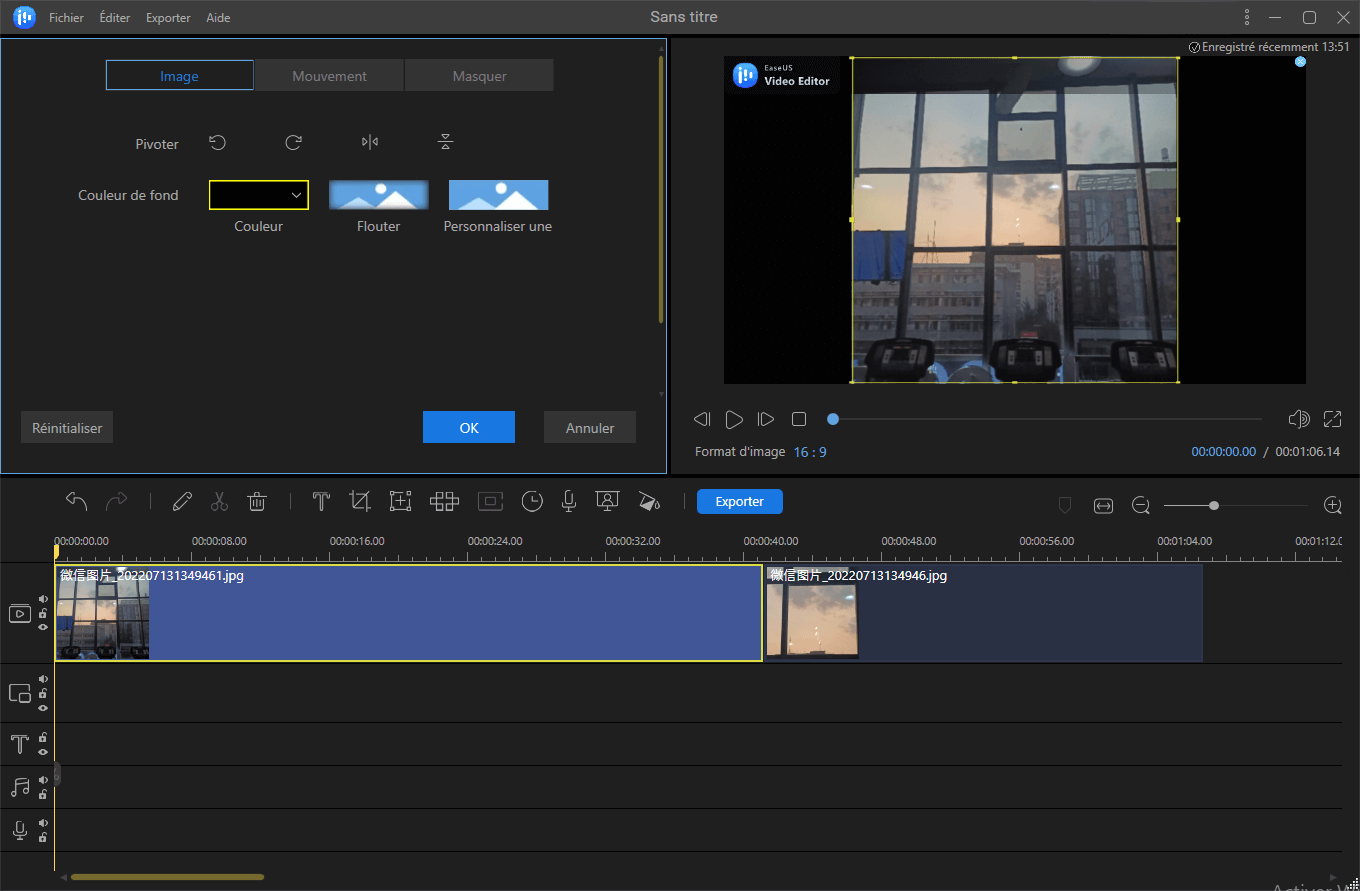
Étape 3. La dernière étape consiste à exporter les images au format GIF. Cliquez sur le bouton Exporter, puis choisissez le format GIF. Pour vous assurer que la qualité du fichier Gif est excellente, cliquez sur l'icône de configuration pour définir la qualité la plus élevée. Enfin, exportez-le. Le temps de traitement dépendra du nombre d'images et de leur taille.

Comment faire un GIF à partir de JPG sur Mac
Pour les utilisateurs de Mac, nous vous proposons deux logiciels utiles de conversion de JPG en GIF. Si vous êtes intéressé, vous pouvez en choisir un parmi eux.
1. GIPHY Capture
GIPHY Capture est le meilleur moyen de créer des GIFs sur votre Mac. Cette application gratuite est simple, efficace, et assez facile pour presque tous les utilisateurs de Mac. Avec cet APP, vous pouvez créer votre GIF en quelques clics en 30 secondes.
Lors du montage, vous pouvez choisir le type de boucle que vous préférez et ajuster la fréquence d'images comme vous le souhaitez. Ensuite, vous pouvez envoyer à vos amis vos vidéos préférées sous forme de GIF ou les enregistrer pour plus tard.

Pour vous aider à utiliser cet APP, nous avons préparé un tutoriel pour vous.
Étape 1. Lancez GIPHY Capture. Vous pouvez ajouter des JPG en les faisant glisser, en cliquant sur le bouton de recherche bleu pour parcourir vos fichiers, ou en saisissant des URL d'images pour ajouter des fichiers à votre diaporama.
Étape 2. Glissez et déposez les images pour modifier l'ordre de vos images.
Étape 3. Utilisez le curseur pour modifier la durée pendant laquelle les fichiers JPG apparaîtront dans votre diaporama avant de passer à l'image suivante. Vous pouvez également modifier leur taille et leur fréquence d'images.
Étape 4. Cliquez sur le bouton "Créer un diaporama" pour terminer. Vous serez redirigé vers la page GIF lorsqu'elle sera terminée.
2. Image Converter
Image Converter est une application indispensable et incroyablement facile à utiliser pour tous vos besoins cruciaux en matière de conversion d'images. Avec cet APP, vous pouvez transformer des JPG en GIF sur Mac, redimensionner rapidement des images à des hauteurs et largeurs prédéterminées, ou définir vos propres paramètres personnalisés.
Il est capable de redimensionner les images avec la possibilité de conserver le rapport d'aspect de l'image originale que vous souhaitez. En outre, vous pouvez choisir de convertir une image à la fois ou de traiter plusieurs images simultanément.
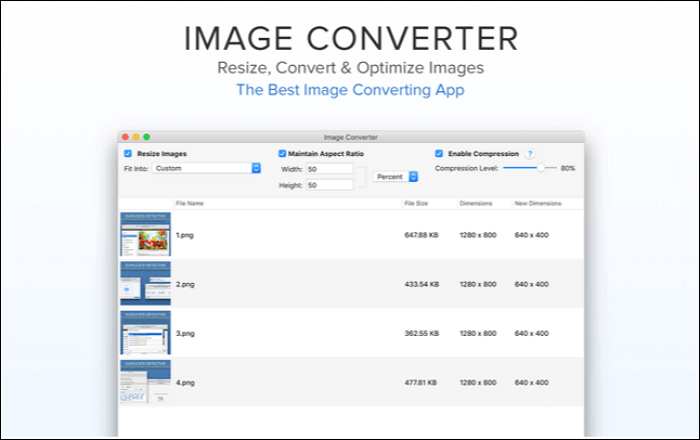
Pour utiliser cet APP, vous devez suivre le tutoriel ci-dessous.
Étape 1. Faites glisser et déposez le fichier JPG que vous voulez convertir en GIF.
Étape 2. Choisissez GIF comme format de sortie.
Étape 3. (Facultatif) Redimensionnez le fichier comme vous le souhaitez. Modifiez la largeur et la hauteur du GIF. Puis enregistrez le fichier converti sur votre appareil.
Comment créer un GIF à partir de JPG sur Android et iPhone
Les deux outils ci-dessous sont conçus spécialement pour les utilisateurs d'Android et d'iPhone pour convertir les fichiers JPG en GIF.
1. Motion Stills
Motion Stills est un APP de Google Research qui peut vous aider à convertir des images JPG au format GIF sans perte de qualité. En outre, vous pouvez l'utiliser pour capturer un court clip de 3 secondes d'un simple toucher ou condenser jusqu'à une minute de vidéo en un clip facile à regarder en utilisant le mode Avance rapide ; créer des films en combinant des clips d'un simple glissement vers la droite.

Étape 1. Ouvrez le fichier JPG que vous voulez convertir dans Motion Stills.
Étape 2. Cliquez sur "Paramètres" pour modifier la qualité du fichier GIF. Vous pouvez également choisir d'ajouter un filigrane ou non.
Étape 3. Cliquez sur "Convertir" pour lancer la conversion. La conversion ne vous prendra pas beaucoup de temps.
Étape 4. Après la conversion, vous pouvez cliquer sur "Play" pour tester le GIF. Maintenant, vous pouvez le partager avec vos amis ou l'enregistrer sur votre appareil.
2. The Image Converter
Avec cette application, vous pouvez convertir des JPG en GIF sur un serveur cloud sécurisé, ce qui rend la conversion plus facile, plus rapide et beaucoup plus respectueuse de la batterie. Cet APP prend en charge divers formats d'entrée tels que JPG, PNG, DOC, DOCX, GIF, PSD, PDF, SVG, BMP, EPS, HDR, ICO, TIFF, TGA, WBMP, ODD, PPT, PPTX, etc. Et il prend en charge les formats de sortie comme JPG, PNG, GIF, PSD, PDF, SVG, BMP, et bien d'autres. Pour utiliser cet APP en douceur, vous devez suivre les étapes ci-dessous.
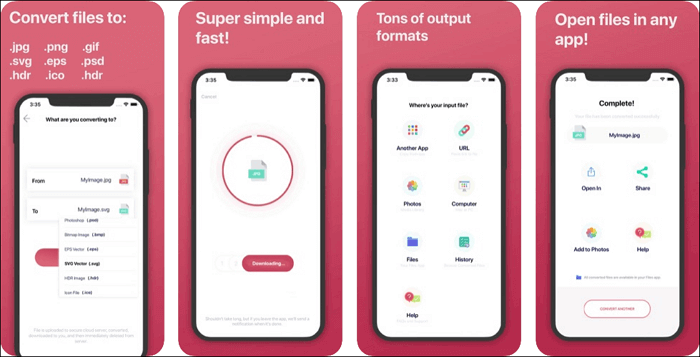
Étape 1. Sélectionnez votre fichier d'entrée (ou partagez-le depuis une autre application) en cliquant sur le bouton "De". Vous pouvez choisir un fichier dans Une autre application, URL, Photos, Ordinateur, Fichiers et Historique.
Étape 2. Choisissez votre format de sortie en cliquant sur le bouton "Vers".
Étape 3. Cliquez sur "Convertir". Cela ne prendra que quelques secondes.
Étape 4. Après la conversion, vous pouvez partager le fichier GIF ou l'ouvrir sur votre appareil.
Comment transformer des JPG en GIF en ligne
Online-Convert permet de télécharger votre image pour la convertir de divers formats d'image en GIF. Vous pouvez également télécharger des clips vidéo et générer des GIF animés à l'aide de ce convertisseur. Il prend en charge un grand nombre de formats sources différents, y compris la conversion entre JPG et GIF. Si vous ne trouvez pas la conversion dont vous avez besoin, vous pouvez envoyer vos commentaires à l'adresse électronique officielle.

Étape 1. Téléchargez votre fichier image.
Étape 2. Créez un GIF animé en téléchargeant une vidéo.
Étape 3. Modifiez la taille et la qualité de l'image, ajoutez un filtre de couleur et recadrez même certaines parties de l'image (facultatif).
Étape 4. Lancez le processus de conversion en cliquant sur le bouton correspondant.
Informations supplémentaires : JPG et GIF
JPG (JPEG Image) est un format de compression d'image avec perte basé sur la transformée en cosinus discrète (DCT). Les codages comprennent le codage séquentiel, le codage progressif, le codage sans perte et le codage hiérarchique. Les extensions de fichier peuvent être .JPG, .JPEG, .JP2.
Le GIF (Graphics Interchange Format) est un format d'image bitmap développé par CompuServe, utilisant la compression de données sans perte LZW. Il peut être utilisé pour afficher des animations. Ce type de fichier prend en charge la couleur d'arrière-plan transparente et les métadonnées.
Conclusion
Dans cet article, nous vous proposons 6 moyens pratiques pour vous aider à convertir JPG en GIF. Pour les utilisateurs qui utilisent différents systèmes, vous pouvez choisir un outil en fonction du système dont votre appareil est équipé.
Parmi tous les outils mentionnés ci-dessus, EaseUS Video Editor est celui qui convient le mieux à la plupart des utilisateurs de Windows. Si vous êtes un débutant dans la conversion de fichiers ou la création de GIFs, vous pouvez vous rendre sur le site officiel et le télécharger.


